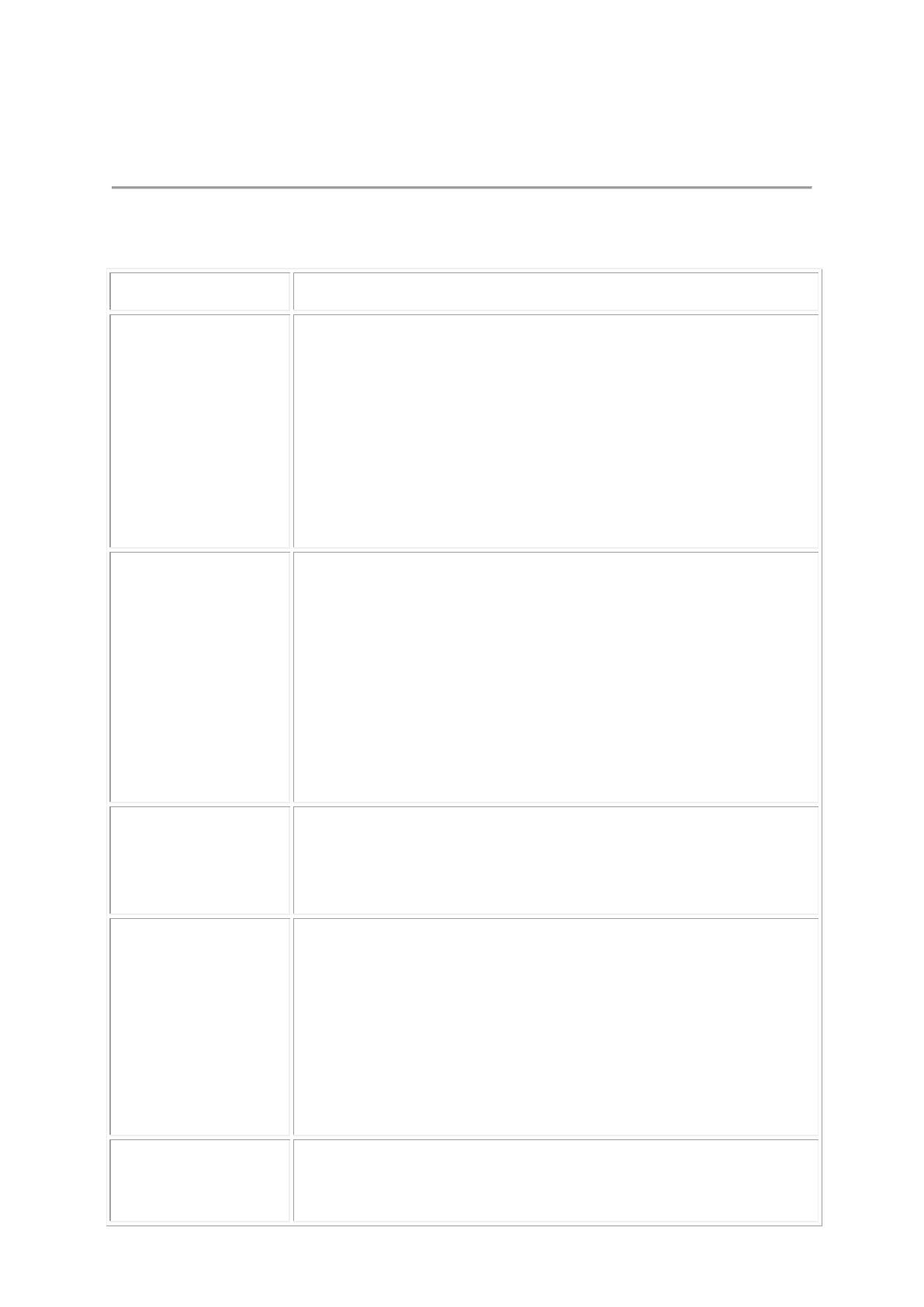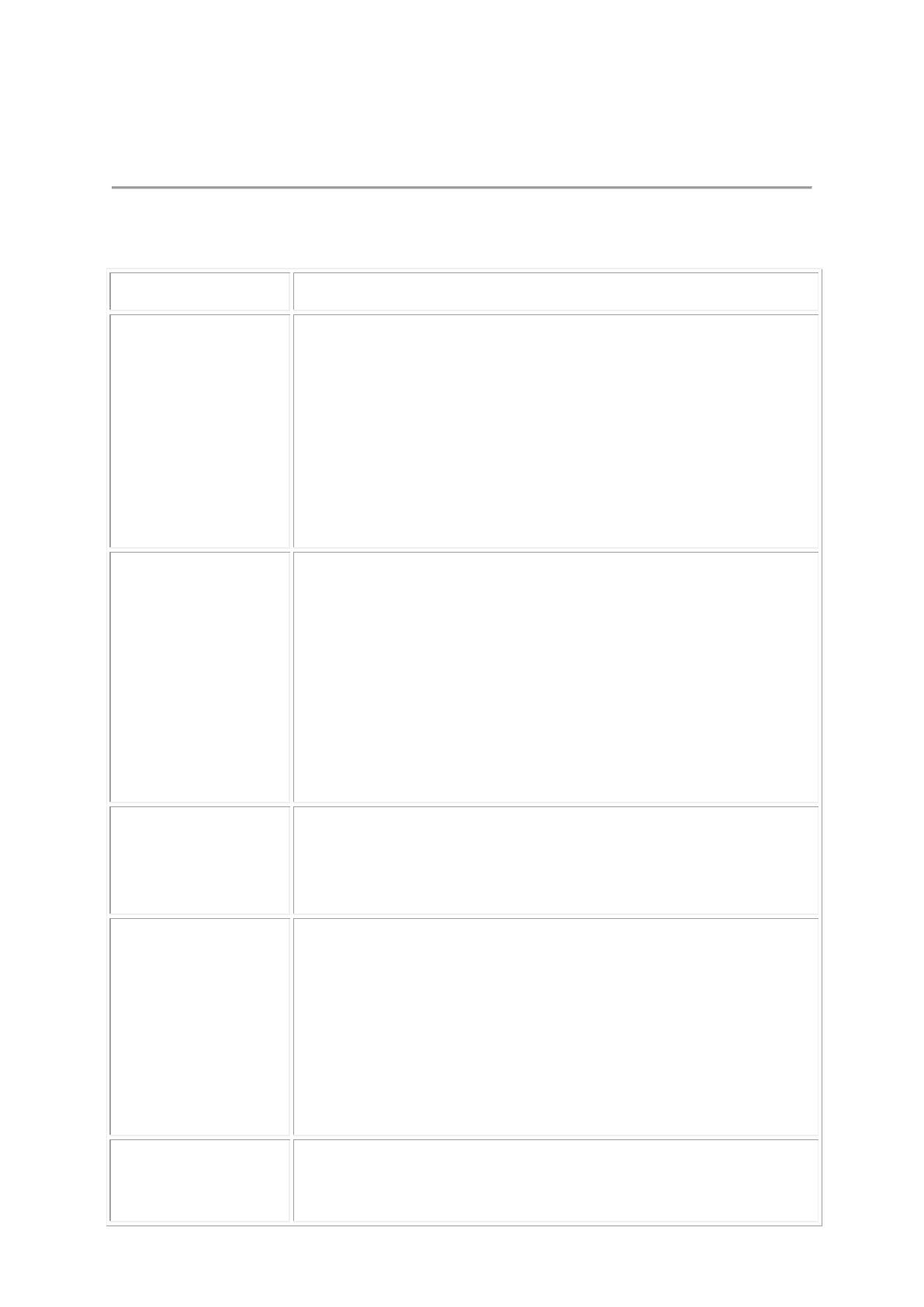
トラブルシューティング
症状と解決策
1.
システムがドライ
ブを認識しない。
1-1. ドライブケーブルが適切に接続されていない可能性があり
ます。インターフェースケーブルが正しく接続されているか
確認してください。ドライブの接続を切断してから再度接続
し直してください。
1-2. 外付けUSBドライブが正しく構成されていない可能性があります。USB
インターフェースにつなぐことでドライブの電源が入ります。電源の入っ
ていないハブを使用している場合、および/またはUSBを使用する周辺
機器が多すぎる場合、ドライブが正常に機能するための電源供給が妨
げられることがあります。ドライブをコンピュータのUSBポートに直接差
し込んでください。
2.
ディスクの読み取り
または再生ができ
ない。
2-1. ディスクが汚れている場合は(指紋など)、柔らかい布を使い、ディス
ク中心から外側の方向に拭きます。
2-2. ディスクに傷が付いたり曲がったりした場合は、ドライブに挿入しないでく
ださい。
2-3. ディスクが上下逆さまに挿入されている場合は、正しい向きに入れ
直してください。
2-4. ドライブが認識されない場合は、上記の1を参照してください。
2-5. 必要なソフトウェアアプリケーションが正しくインストールされているか確
認します。
3.
特定の種類のディ
スクが再生できな
い。
3-1. このドライブは、仕様セクションで記載されているフォーマットのディ
スクにのみ対応しています。他のフォーマットのディスク上のデータ
は読み取ることができません。ディスクのフォーマットを確認してくだ
さい。
4.
ドライブ動作インジ
ケーターが点灯し
ない。
4-1. ドライブケーブルが適切に接続されていない可能性があります。インター
フェースケーブルが正しく接続されているか確認してください。ドライブの
接続を切断してから再度接続し直してください。
4-2. 外付けUSBドライブが正しく構成されていない可能性があります。USB
インターフェースにつなぐことでドライブの電源が入ります。電源の入って
いないハブを使用している場合、および/またはUSBを使用する周辺機
器が多すぎる場合、ドライブが正常に機能するための電源供給が妨げら
れることがあります。ドライブをコンピュータのUSBポートに直接差し込ん
でみてください。
5.
ドライブが最大速
度で読み取ること
ができない。
5-1. ディスクが汚れていたり傷が付いていたりしないか確認してください。